Khi bạn muốn có được một không gian làm việc hay chơi game lý tưởng, dây cáp chính là thứ mà bạn muốn bỏ đi nhất.
Chúng có thể là điều cần thiết, nhưng điều đó không có nghĩa là nó không vướng víu và bạn phải nhìn vào chúng.
Trong bài hướng dẫn này, QMTECH sẽ hướng dẫn cho các bạn một số cách để khắc phục vấn đề này.
Phương pháp 1: Khay bàn phím và chuột
Khay bàn phím và chuột là một chức năng có sẵn trên nhiều bàn máy tính. Chúng cải thiện tư thế gõ phím nhưng cũng giúp ẩn và quản lý dây cáp của bạn.
Vì bàn phím và chuột bây giờ cơ bản sẽ nằm dưới bàn nên bạn sẽ có một cách dễ dàng để giấu và quản lý các dây cáp của mình.
Bạn có thể mua khay từ nhiều nhà bán lẻ ở địa phương và trực tiếp. Một số yêu cầu bạn phải khoan, trong khi một số khác có kẹp để gắn vào bàn của bạn.
Khi khay đã được lắp đặt, bạn có thể quản lý cáp theo bất kì cách nào mà bạn muốn. Mình khuyên bạn nên sử dụng một số dây buộc cáp dính hoặc giá đỡ cáp bằng silicon dưới bàn làm việc để dẫn chứng vào bàn của bạn mà không bị rơi xuống.
Phương pháp 2: Màn hình và giá đỡ bàn phím
Đúng vậy, đó là những bàn phím tùy chỉnh được xếp chồng lên giá đỡ màn hình.
Những thứ này không chỉ nhằm mục đích nâng màn hình và bàn phím của bạn lên mà khay bàn phím còn có mục đích tương tự như mục đích ở trên, cho phép bạn định tuyến dây cáp bên dưới và phía sau bàn làm việc.
Sau khi lắp đặt chân đế, tất cả những gì bạn cần là luồn dây cáp gọn gàng ra phía sau bàn và quản lý theo ý muốn. Phần chân đế để màn hình có thể giúp giấu các dây cáp của bạn.
Phương pháp 3: Custom dây cáp

Nếu bạn không thể giấy hoàn toàn dây cáp của mình, ít nhất bạn có thể làm cho chúng hấp dẫn hơn hoặc dễ quản lý hơn.
Một lựa chọn hiển nhiên có thể là nối thẳng phía sau màn hình của bạn và được nối đến máy tính của bạn.
Nếu máy tính và màn hình nằm trên cùng một bàn, bạn có thể tìm được vị trí lý tưởng nhất để cáp chạy giữa chúng.
Lựa chọn tốt nhất của bạn có thể là cáp có phích cắm góc vuông dẫn cáp của bạn đến cạnh bàn hoặc dưới máy tính và đưa vào giắc cắm phía sau.
Cáp cuộn thường bao gồm hai chỗ uốn cong góc vuông có thể giúp bạn đi dây cáp của mình một cách hoàn chỉnh hơn.
Điều này cũng mang lại mức độ tùy chỉnh cao hơn và sự tinh tế về mặt hình ảnh, có thể giúp làm nổi bật Set-up của bạn bằng cách nắm bắt và làm nổi bật các yếu tố nhất định thay vì ẩn chúng đi.
Phương pháp 4: Quản lý dây cáp của bạn
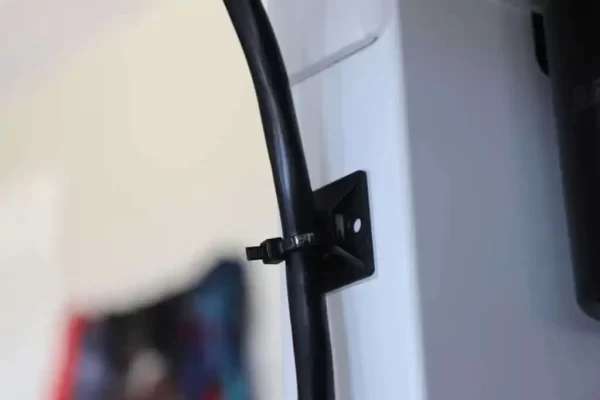
Bạn có thể thấy rằng bạn không thể tránh hoặc không ngại việc có dây cáp trên bàn làm việc. Dưới đây là một số mục bạn có thể sử dụng giúp bạn quản lý dây cáp của mình ngay cả khi chúng không nhìn thấy được.
Dành cho bàn phím và chuột của bạn
Những cách này cũng có thể được sử dụng cùng với bất kì phương pháp nào ở trên để giữ cho dây cáp của bạn gọn gàng và tránh vướng víu. Một dải cáp thường đẹp hơn nhiều dây cáp rải rác.
- Dây buộc zip hoặc dây buộc cáp có hoặc không có keo dính để buộc các dây cáp của bạn lại hoặc dán chúng sau bàn làm việc
- Băng dính Velcro là một sự lựa chọn khác về cơ bản cùng thực hiện một nhiệm vụ
- Kẹp giấy lớn. Nếu bàn của bạn có độ dày 3/4 inch hoặc mỏng hơn, bạn có thể kẹp một số kẹp giấy lớn sang hai bên và sử dụng chúng để giữ cho dây cáp của bạn được tách rời và buộc vào bàn
- Sugru/giá đỡ cáp silicon. Một cách tùy chỉnh hơn nhưng an toàn hơn để dọn dẹp dây cáp của bạn
- Bất kì giải pháp nào tùy chỉnh nào Command Strips. Dải lệch giúp loại bỏ hơn nhiều phương pháp kết dính khác và cho phép tùy chỉnh nhiều hơn.
Phương pháp 5: Kết nối không dây
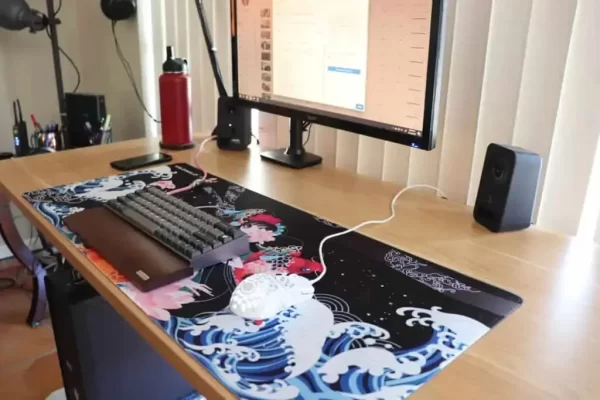
Rõ ràng, cách tốt nhất và mặc dù tốn kém nhất là cắt cáp và kết nối không dây
Các thiết bị ngoại vi không dây cho phép bạn tương đối tự do sắp xếp không gian làm việc và không gian làm việc theo ý muốn
Xin lưu ý rằng tốc độ Polling rate và độ trễ có thể có những ảnh hưởng tiêu cực lên trải nghiệm của bạn, không chỉ gây ra độ trễ đàu vào mà còn có độ trễ hình ảnh nếu tốc độ Polling rate thấp hơn tốc độ làm mới màn hình của bạn (Ví dụ: chuột có tốc độ Polling rate 125Hz đến màn hình có tốc độ làm mới 144Hz)
Kết nối không dây: Bluetooth vs 2.4Ghz
Bluetooth hiện là một tùy chọn phổ biến trong các set ups Mac hay các thiết bị di động mà không cần sử dụng khóa thu USB. Keychron, Epomarker, Akko là một trong những lựa chọn phổ biến hỗ trợ kết nối bàn phím qua Bluetooth.
Công nghệ 2.4 GHz mặc dù yêu cầu một dongle thu được ghép nối nhưng hoạt động tốt hơn với độ trễ ít hơn.
Nhược điểm của công nghệ 2.4GHz là nếu có quá nhiều thiết bị ngoại vi sử dụng, bạn có thể mất kết nối hoặc hiệu suất không ổn định. Một số bàn phím đáng chú ý bao gồm Keycool KC84 Wireless và Durgod Fusion.
Logitech Lightspeed và Razer Hyperspeed đã cải tiến mạnh mẽ trong lĩnh vực chơi game không dây.
Các tín hiệu cho độ trễ thấp, hoạt động cực kì tốt, ngay cả khi bạn chơi game, mặc dù bạn không là người yêu thích bàn phím nhưng chuột không dây thì chắc chắn hoạt động rất tốt. Glorious Model O wireless là một sự lựa chọn khác.
QM Tech là cửa hàng chuyên cung cấp đồ Gaming Gear, linh kiện PC chất lượng cao, giá rẻ từ các hãng lớn trên toàn thế giới.
Ngoài ra, bạn có thể tham khảo các phương tiện media khác của QMTech
Youtube: Voi review
Tiktok: Vinh Vunvo


